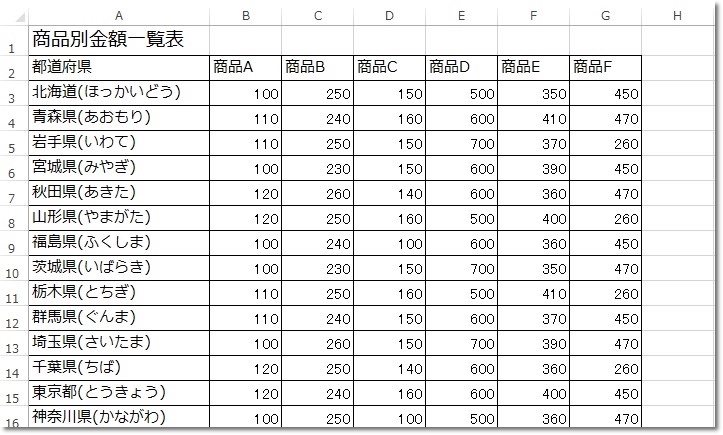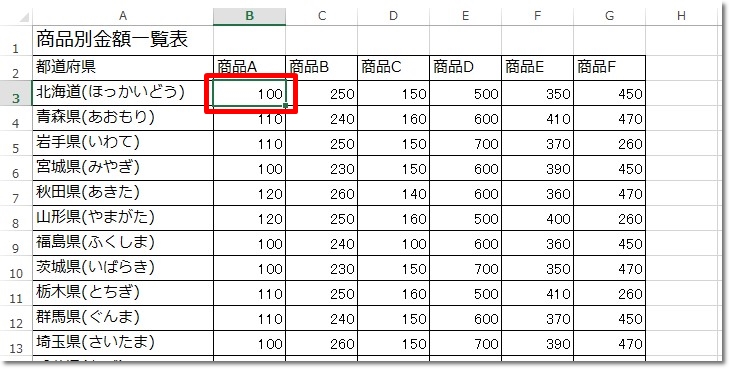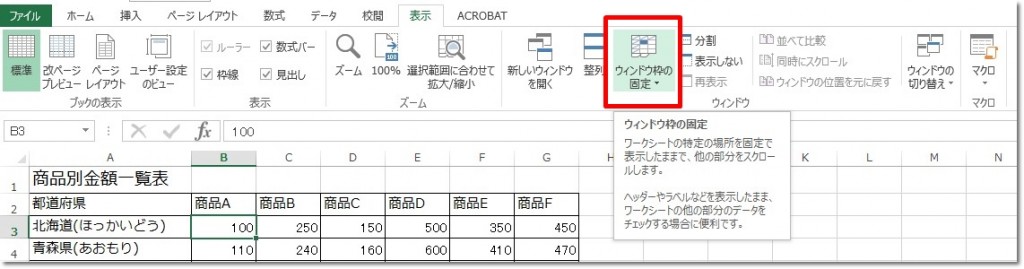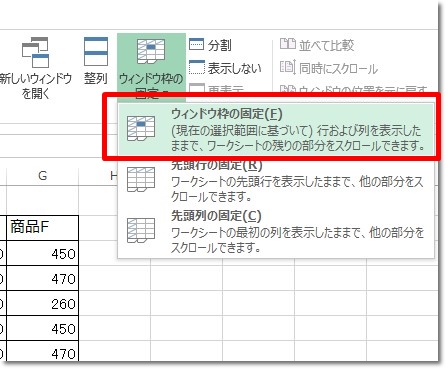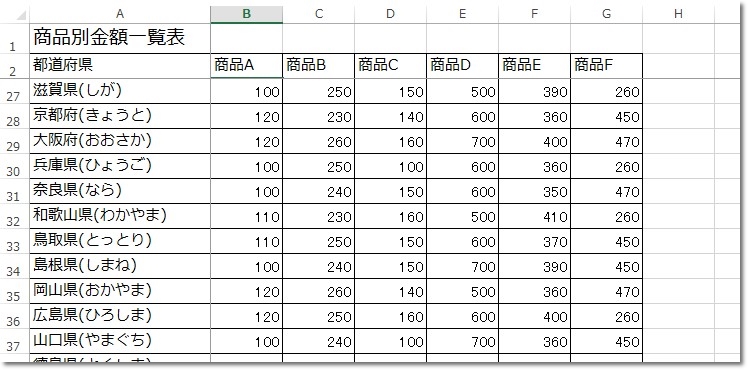【エクセル】スクロールしても動かないようにする便利機能
 画面をスクロールしないと
画面をスクロールしないと
全部見れない時って
ありませんか?
商品別の金額一覧表などを
作成したら、画面内に
収まらない場合があります。
すると、
スクロールして見ていたら
『あれ?
これってどの項目の
数値だったっけ??』
と困ってしまいます。
そこで今回は、
「スクロールしても動かない
ようにする便利機能」
をご紹介していきます。
この記事の目次
スクロールしても動かないようにする機能って?
また、上までスクロールして
確認するのは本当に面倒です。
スクロールで上に戻ってから、
見ていた箇所に見直すことを
繰り返していれば、
『面倒くさいなぁ』
『イライラする!』
と感じる人も多いのでは
ないでしょうか。
それを解決してくれるのが、
「ウィンドウ枠の固定」
という機能です。
これによって、
スクロールしても見たい
列と行を固定することが出来ます。
そうすれば、
イライラする面倒な手間を
省けるので、
その分、
作業の効率アップ
が期待できるでしょう。
「ウィンドウ枠の固定」の使い方
今回は、商品別の金額一覧表を
例としてご説明します。
固定する範囲を決めるセルを選択する
まずは、固定する範囲を決めます。
スクロールしても
動かないようにする
行と列が交わる場所
の右ななめ下
をクリックして選択しましょう。
「表示」から「ウィンドウ枠の固定」を選択する
エクセル画面の上にある
「表示」をクリックしましょう。
すると、
表示の機能が並んでいます。
その中にある
「ウィンドウ枠の固定」をクリックします。
その中の「ウィンドウ枠の固定」を選択すれば完成!
すると、
メニューが出てくるので、
その中にある
「ウィンドウ枠の固定」
をクリックして選択しましょう。
そうすると、
スクロールしても見たい項目が
固定されている状態になります。
まとめ
- 固定する範囲を決めるセルを選択してクリックする
- 「表示」から「ウィンドウ枠の固定」を選択してクリックする
- その中の「ウィンドウ枠の固定」を選択してクリックする
この機能を知らなかった時は、
一覧表を作ったり、
それを確認するのが
面倒くさかったです。
しかし、
これを使うようになってからは
面倒な操作が減ったので
スムーズに業務出来るように
なりました。
あなたの仕事が、
イライラすることなく快適に
出来ることを
心より応援しております。